

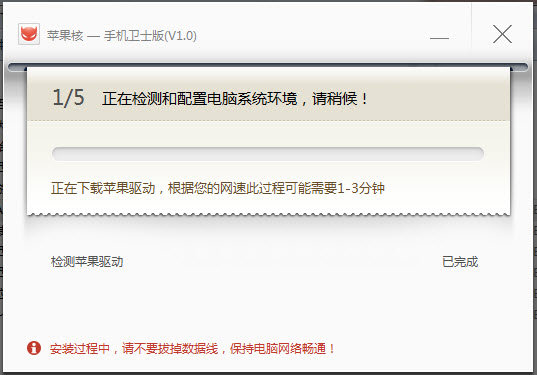
一款给力的虚拟机可以为不少Mac用户带来非常专业的帮助,那么这款Mac VMware的确是Mac用户们比较热爱的一款虚拟机,不过还有新用户对这款Mac VMware还不是很了解,想知道怎么安装的Mac用户可以跟随小编一起来这款苹果电脑中如何安装VMware介绍中仔细了解下哦,希望可以帮助到你。

VMware Workstation 12菜单栏单击虚拟机命令——单击安装VMware Tools选项。
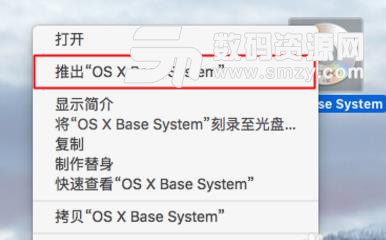
MacOSX10.11桌面光盘右单击,选择推出OS X
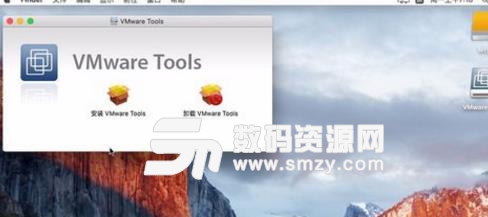
弹出VMware Tools对话框,单击安装VMware Tools

VMware Tools安装过程。

开始安装VMware Tools,等待安装结束。
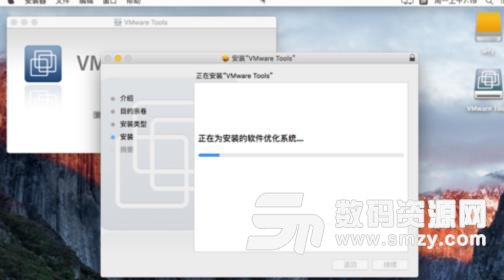
VMware Tools安装成功,
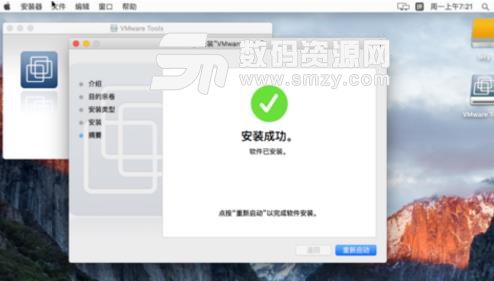
重新启动MacOSX10.11
